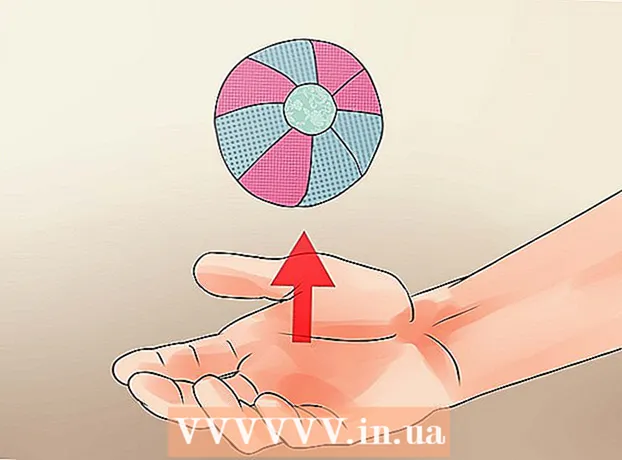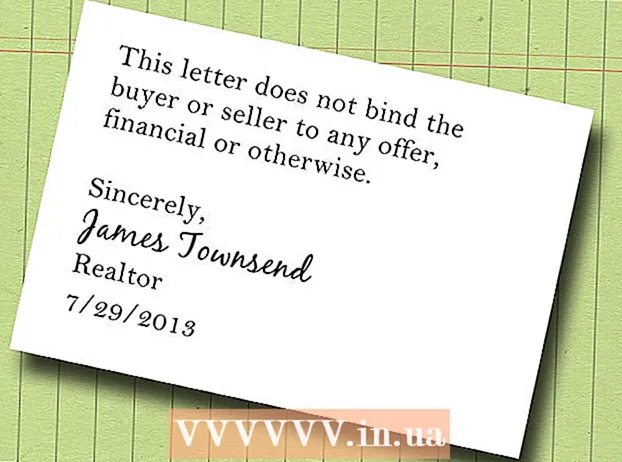Muallif:
Roger Morrison
Yaratilish Sanasi:
21 Sentyabr 2021
Yangilanish Sanasi:
1 Iyul 2024

Tarkib
- Qadam bosish
- 3 dan 1-usul: alohida qatorlarni o'chirish
- 3-dan 2-usul: Filtrdan foydalanish
- 3-dan 3-usul: Qo'shimcha vositadan foydalanish
Ushbu wikiHow sizga Google Sheets-dagi bo'sh qatorlarni yo'q qilishning uchta usulini o'rgatadi. Bo'sh qatorlarni alohida-alohida o'chirish, filtr yordamida yoki barcha bo'sh qatorlar va katakchalarni o'chirish uchun qo'shimcha bilan o'chirishingiz mumkin.
Qadam bosish
3 dan 1-usul: alohida qatorlarni o'chirish
 Ga o'ting https://sheets.google.com veb-brauzerda. Agar siz Google-ga kirgan bo'lsangiz, sizning hisobingiz bilan bog'liq Google Sheets hujjatlari ro'yxatini ko'rasiz.
Ga o'ting https://sheets.google.com veb-brauzerda. Agar siz Google-ga kirgan bo'lsangiz, sizning hisobingiz bilan bog'liq Google Sheets hujjatlari ro'yxatini ko'rasiz. - Agar siz hali ham qilmagan bo'lsangiz, Google-ga kiring.
 Google Sheets hujjatini bosing.
Google Sheets hujjatini bosing. Qator raqamini o'ng tugmasini bosing. Chapdagi kulrang ustunda qatorlar raqamlangan.
Qator raqamini o'ng tugmasini bosing. Chapdagi kulrang ustunda qatorlar raqamlangan.  ustiga bosing Qatorni o'chirish.
ustiga bosing Qatorni o'chirish.
3-dan 2-usul: Filtrdan foydalanish
 Ga o'ting https://sheets.google.com veb-brauzerda. Agar siz Google hisobingizga kirgan bo'lsangiz, sizning hisobingiz bilan bog'liq Google Sheet hujjatlari ro'yxati paydo bo'ladi.
Ga o'ting https://sheets.google.com veb-brauzerda. Agar siz Google hisobingizga kirgan bo'lsangiz, sizning hisobingiz bilan bog'liq Google Sheet hujjatlari ro'yxati paydo bo'ladi.  Google Sheets hujjatini bosing.
Google Sheets hujjatini bosing. Barcha ma'lumotlarni tanlash uchun bosing va suring.
Barcha ma'lumotlarni tanlash uchun bosing va suring. Yorliqni bosing ma'lumotlar. Buni yuqori qismdagi menyu satrida topishingiz mumkin.
Yorliqni bosing ma'lumotlar. Buni yuqori qismdagi menyu satrida topishingiz mumkin.  ustiga bosing Filtr yarating.
ustiga bosing Filtr yarating. Yuqoridagi chap burchakdagi katakchada uchta chiziqdan iborat yashil uchburchakni bosing.
Yuqoridagi chap burchakdagi katakchada uchta chiziqdan iborat yashil uchburchakni bosing. ustiga bosing A → Z ni saralash. Bu barcha bo'sh katakchalarni pastga siljitadi.
ustiga bosing A → Z ni saralash. Bu barcha bo'sh katakchalarni pastga siljitadi.
3-dan 3-usul: Qo'shimcha vositadan foydalanish
 Ga o'ting https://sheets.google.com veb-brauzerda. Agar siz Google hisobingizga kirgan bo'lsangiz, sizning hisobingiz bilan bog'liq Google Sheet hujjatlari ro'yxati paydo bo'ladi.
Ga o'ting https://sheets.google.com veb-brauzerda. Agar siz Google hisobingizga kirgan bo'lsangiz, sizning hisobingiz bilan bog'liq Google Sheet hujjatlari ro'yxati paydo bo'ladi.  Google Sheets hujjatini bosing.
Google Sheets hujjatini bosing. Yorliqni bosing Qo'shimchalar. Buni yuqori qismdagi menyu satrida topishingiz mumkin.
Yorliqni bosing Qo'shimchalar. Buni yuqori qismdagi menyu satrida topishingiz mumkin.  ustiga bosing Qo'shimchalarni qo'shing.
ustiga bosing Qo'shimchalarni qo'shing. Turi bo'sh qatorlarni olib tashlash qidiruv satrida va tugmasini bosing ↵ Kiriting
Turi bo'sh qatorlarni olib tashlash qidiruv satrida va tugmasini bosing ↵ Kiriting ustiga bosing + BEPUL. Ushbu tugma "Bo'sh qatorlarni olib tashlash (va yana ko'p narsalar") qarshisida joylashgan. Ushbu qo'shimcha o'chirgich sifatida tasvirlangan.
ustiga bosing + BEPUL. Ushbu tugma "Bo'sh qatorlarni olib tashlash (va yana ko'p narsalar") qarshisida joylashgan. Ushbu qo'shimcha o'chirgich sifatida tasvirlangan.  Google hisobingizni bosing. Agar sizda bir nechta Google hisob qaydnomalari bo'lsa, plaginni qaysi hisob qaydnomasida ishlatishni so'rashingiz mumkin.
Google hisobingizni bosing. Agar sizda bir nechta Google hisob qaydnomalari bo'lsa, plaginni qaysi hisob qaydnomasida ishlatishni so'rashingiz mumkin.  ustiga bosing Ruxsat berish.
ustiga bosing Ruxsat berish. Yorliqni yana bosing Qo'shimchalar. Buni yuqori qismdagi menyu satrida topishingiz mumkin.
Yorliqni yana bosing Qo'shimchalar. Buni yuqori qismdagi menyu satrida topishingiz mumkin.  Tanlang Bo'sh qatorlarni olib tashlash (va boshqalar).
Tanlang Bo'sh qatorlarni olib tashlash (va boshqalar). ustiga bosing Qatorlarni / ustunlarni olib tashlash. Bu qo'shimchaning parametrlarini o'ngdagi ustunda ochadi.
ustiga bosing Qatorlarni / ustunlarni olib tashlash. Bu qo'shimchaning parametrlarini o'ngdagi ustunda ochadi.  Elektron jadvalning yuqori chap qismidagi kulrang va bo'sh katakchani bosing. Bu butun jadvalni tanlaydi.
Elektron jadvalning yuqori chap qismidagi kulrang va bo'sh katakchani bosing. Bu butun jadvalni tanlaydi. - Siz shuningdek bosishingiz mumkin Ctrl+a barchasini tanlash uchun.
 ustiga bosing O'chirish. Buni "Bo'sh satrlarni olib tashlash (va boshqalar)" uchun qo'shimcha variantlarda topish mumkin.
ustiga bosing O'chirish. Buni "Bo'sh satrlarni olib tashlash (va boshqalar)" uchun qo'shimcha variantlarda topish mumkin.